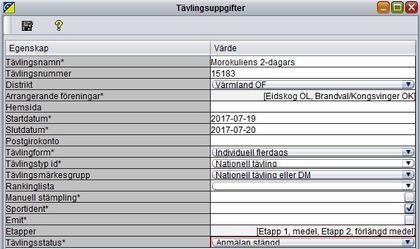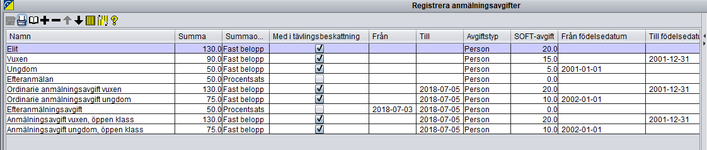Prosedyre etter at påmeldingsfrist har gått ut
Denne siden beskriver det som skal gjøres i Ola fra og med oppretting av database til alt er klart for etappe 1.
Opprette database
- Start Ola server og velg Databaseverktyg, Databasinställningar. Hvis bruk av MySQL: Velg MySQL og sjekk at brukernavn og passord er satt under Avancerat. Start server hvis du bruker innebygd database. Du trenger ikke starte server hvis du bruker MySQL.
- Start Ola klient: Velg "Arkiv", "Ny Databas" og angi et navn på databasen, f.eks. m2d2017. Hvis du bruker innebygget database, så har databasen samme navn som løpet, og du trenger ikke velge "Ny Databas".
- Velg "Öppna databas", velg Databas (ikke Ola Server) og aktuell database. Deretter "Ny tävling" og "Importera tävling från Eventor". Velg aktuelt løp og importer. Fjern avhukingen for valget om å laste ned personregister og anmälningar. Personregisteret du laster ned her inneholder kun svenske løper, og vi skal laster ned komplett personregister i punkt 2c.
- Korriger Tävlingsuppgifter: Tävling, Före tävling, Tävlingsuppgifter skal være tilsvarende som vist på bildet nedenfor:
- Funksjonen "Hämta från Eventor" laster ikke ned personregister for ikke-svenske klubber. De må derfor importeres manuelt:
- I svensk Eventor: Velg Dataöverföringar og "Hämta personregister" i zip-format.
- NB: En standard installasjon av Ola henger ved import av filen pga. høyt minnebruk. Du må derfor endre startinnstillinger for minne før du gjør importen. Lukk Ola Klient, åpne fila
C:\Program Files\OLA 6\bin\OLA-klient.batog endre fra-Xmx512mtil-Xmx1500mi linje 18. Lagre og start Ola Klient igjen. - I Ola: Generella uppgifter, Personregister, Import. Importen tar laaang tid (1 time og 20 minutter). I 2022 får den en feil etter 28%, velg "Fortsett alle".
- Du er nå ferdig med det som må gjøres med database valgt til MySQL og kan bytte til database Ola Server.
- Lukk Ola Klient. Gå tilbake til Ola Server, stopp server. Velg Databaseverktyg, Databasinställningar. Klikk på Sök-knappen så kommer den nye databasen opp. Velg den og start server.
- Start Ola Klient og velg "Arkiv", "Öppna databas" og Ola Server. Skriv "localhost" under dator URL og trykk på tab-tasten og OK. Velg så "Arkiv", "Öppna tävling", velg Ola Server og aktuelt løp. I 2022: Åpne database ga bare tomme felt. Velg isteden "Arkiv", "Öppna tävling" og Ola server. Klikk på URL-feltet og trykk på Tab-knappen på tastaturet". Da skal løpet dukke opp.
- Sjekk avgifter:
- Sjekk at påmeldingsavgiftene samsvarer med det i Eventor (Generella uppgifter, Basklassregister, Registrera anmälningsavgifter). Hvis det ikke stemmer: Fyll ut tilsvarende som vist på bildet nedenfor (det er de 5 nederste som må sjekkes, de 3 øverste brukes ikke på løpet vårt).
- Velg Tävling, Före tävling, Klasser, Registrera anmälningsklasser og eventuelt rett opp for hver klasse at ordinarie anmälningsavgift og efteranmälningsavgift stemmer med figuren ovenfor. Hvis rettinger: Slett alle påmeldinger og last dem inn på nytt igjen fra Eventor. Sjekk at påmeldingsavgiftene nå er riktige. TODO 2023: Sjekk om vi kan bruke standard Vuxen og Ungdom, og bare ha spesielle avgifter for direktepåmeldingsklasser.
- Legg inn pris for leiebrikker (Före tävling, Beställningar, Skapa tjänster).
- Sjekk at påmeldingsavgiftene samsvarer med det i Eventor (Generella uppgifter, Basklassregister, Registrera anmälningsavgifter). Hvis det ikke stemmer: Fyll ut tilsvarende som vist på bildet nedenfor (det er de 5 nederste som må sjekkes, de 3 øverste brukes ikke på løpet vårt).
- Sjekk klasser for Direktanmälan (Tävling, Före tävling, Klasser):
- Sjekk at öppen-klasser og inskolning har følgende valg satt "Tillåt enstaka etapp anm." og "Inga totalresultat". Sjekk at Klassgrupp er satt til "inskolnings- och utvecklingsklasser" for Inskolning og Mycket lätt, og til "Öppna motionsklasser" for de andre direktepåmeldingsklassene.TODO: Hva med "Ingen tidsredovisning" for Inskolning og "Tillåt återanvending av brickor"?
- Ta backup av databasen som beskrevet her: Backup og restore av MySQL-database
- Hente inn anmälningar fra Eventor:
- Sjekk at påmeldte i Öppenklasser og Inskolning har fått avgift i forhold til antall etapper de er påmeldt (har sett at de kun får for en dag). Rett opp hvis nødvendig.
- Legg inn påmeldinger fra mail (Tävling, Före tävling, Anmälningar):
- Sjekk om alle klubbene er registrert i Ola. Hvis ikke, registrer nye under Generella uppgifter, Föreningsregister.
- Velg Registrera anmälningar og legg inn påmeldingene fra mail.
- I registreringsskjermbildet legger du først til personen i Personregisteret (nede til venstre). Opplysninger som skal legges inn er: Etternavn, Fornavn, kjønn, fødselsdato, Löpare (huk av), Förening og Land. Lagre.
- Fyll inn påmeldingen øverst (nå skal Ola finne navnet) og trykk på "Spara".
- Sett riktig påmeldingskontingent (til høyre) og lagre.
- Sjekk "Dubbelanmälda löpare" (Tävling, Före tävling, Anmälningar) og rett opp i eventuelle feil. Gjør også noen stikkprøvekontroller under "Anmälningskontrol".
Sette opp poster og løyper
Gjør følgende for hver etappe, under menyen Tävling, Före tävling, Etappe x:
- I OCAD: åpne løypeleggerfila og velg Løypelegging, eksporter, Løyper IOF xml format 3.0. Pass på at klassenavnene er identisk med det som står under "class short name" i Eventor. Husk spesielt "Insk" (små bokstaver på slutten) og svensk Ö i direktepåmeldingsklasssene.
- I Ola:Velg Kontroller och banor, importera kontroller och banor og angi fila i punkt 1.
- Radiokontroller:
- Velg Kontroller och banor, registrera kontroller. For alle online-kontroller (kun ROC, ikke SRR?) sett kontrolltyp til å være Mellantidskontroll.
- Velg Klasser, knyt radiokontroler til klasser. Legg til de radiokontrollene som de aktuelle klassene speaker vil følge har. Sjekk med OCAD hvilke klasser som har den aktuelle postkoden.
Forberede og gjennomføre trekning av startlister
- Leiebrikker: Tävling, Före tävling, Brickhandtering, Knyt SportIdent hyrbrickor föreningsvis
- Koble til rød masterenhet. Skal ha innstillinger TBD. Sjekk COM-port i SIConfig+, 38400 baud. Beskriv hvordan sette opp i Ola.
- Velg alle klubber, stemple og legg i lagspose.
- Når du kobler leiebrikker til personer så opprettes det en tjenste "Hyrbricka". Gå inn på Tävling, Före tävling, Skapa tjänster og sett rett pris på bruk av leiebrikke.
- Tävling, Före tävling, Etappe X, Klasser, Parametrar för tävlingsklasser. Sjekk at starttider og andre verdier for klassene er som forventet.
- Tävling, Före tävling, Etappe X, Klasser, Fördela starttider
- Tävling, Före tävling, Etappe X, Startlottning
- Nummerlappar? Eller før lottning?
Økonomi
- Fjern avgift for leiebrikker for løpere opp til og med 12 år. Finn hvem det gjelder ved å se på Lista hyrbrickor og Anmälningskontroll. Fjern ved å: Hvordan? Gjøres etter løpet for ikke å tulle til noe med hyrbrickor underveis?